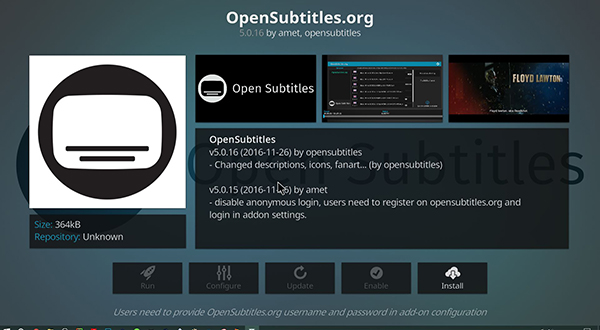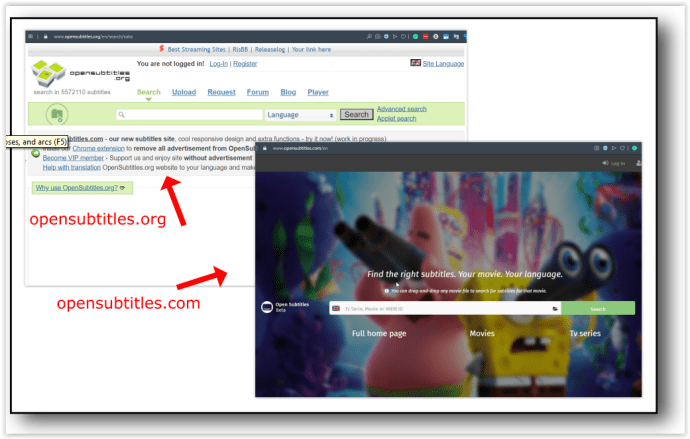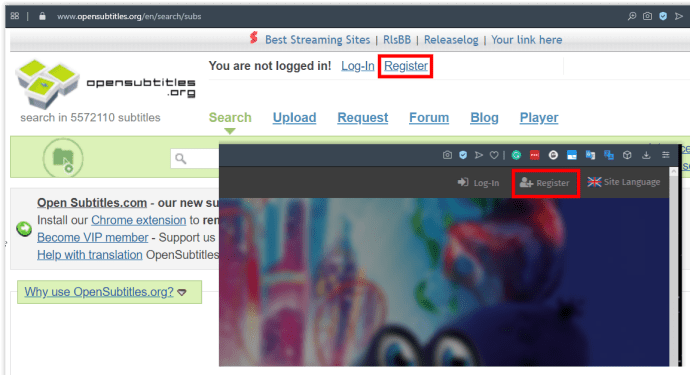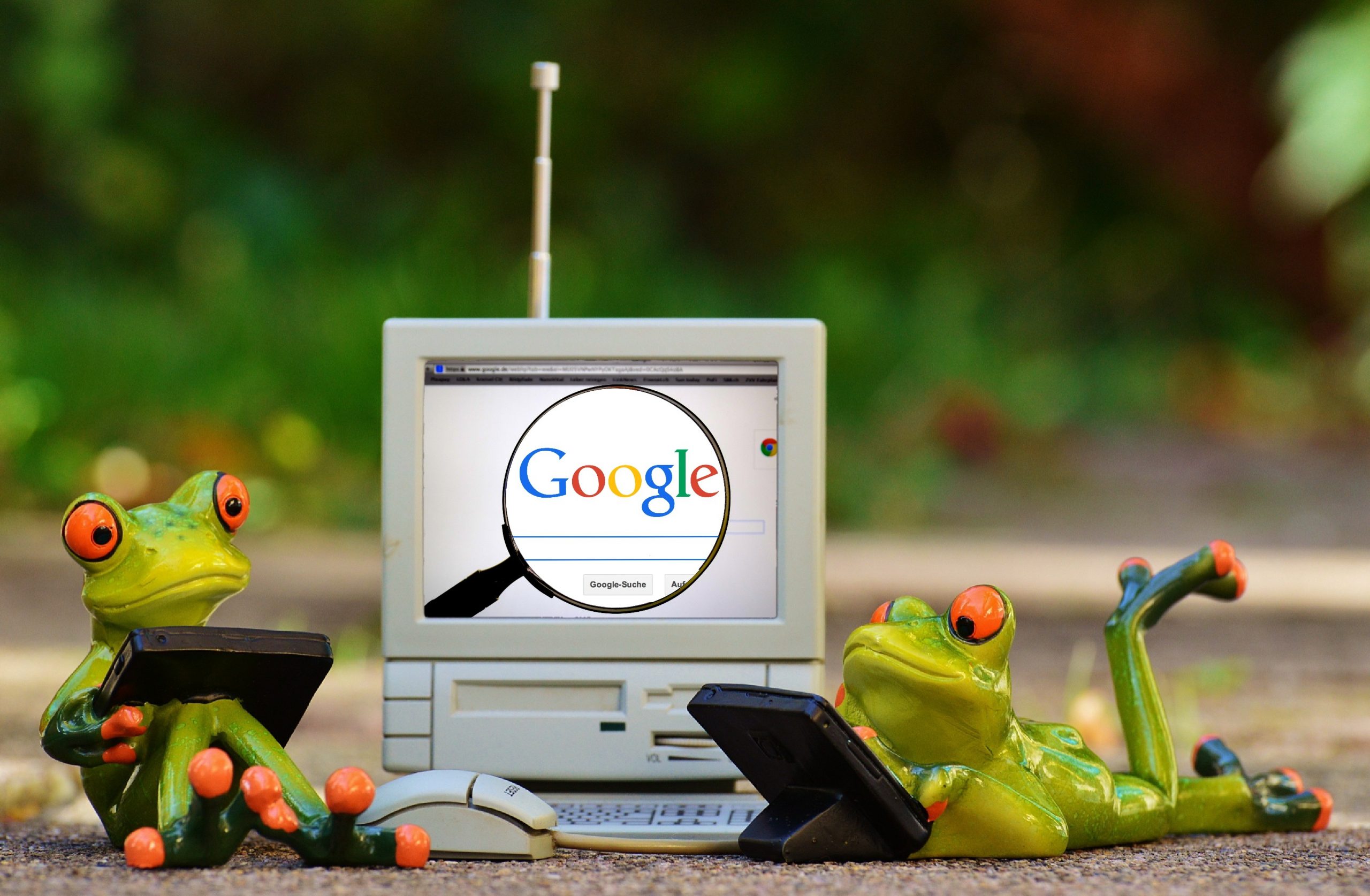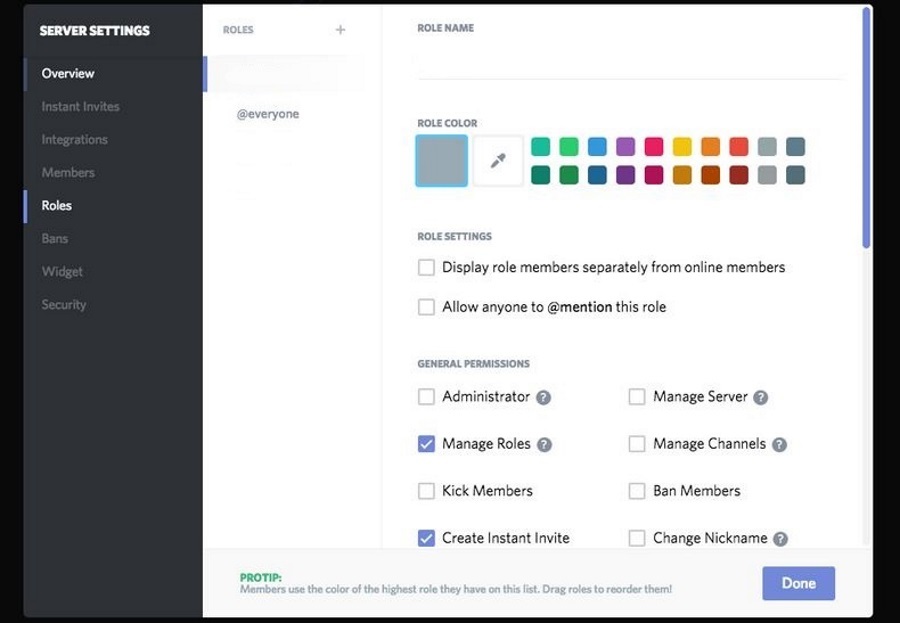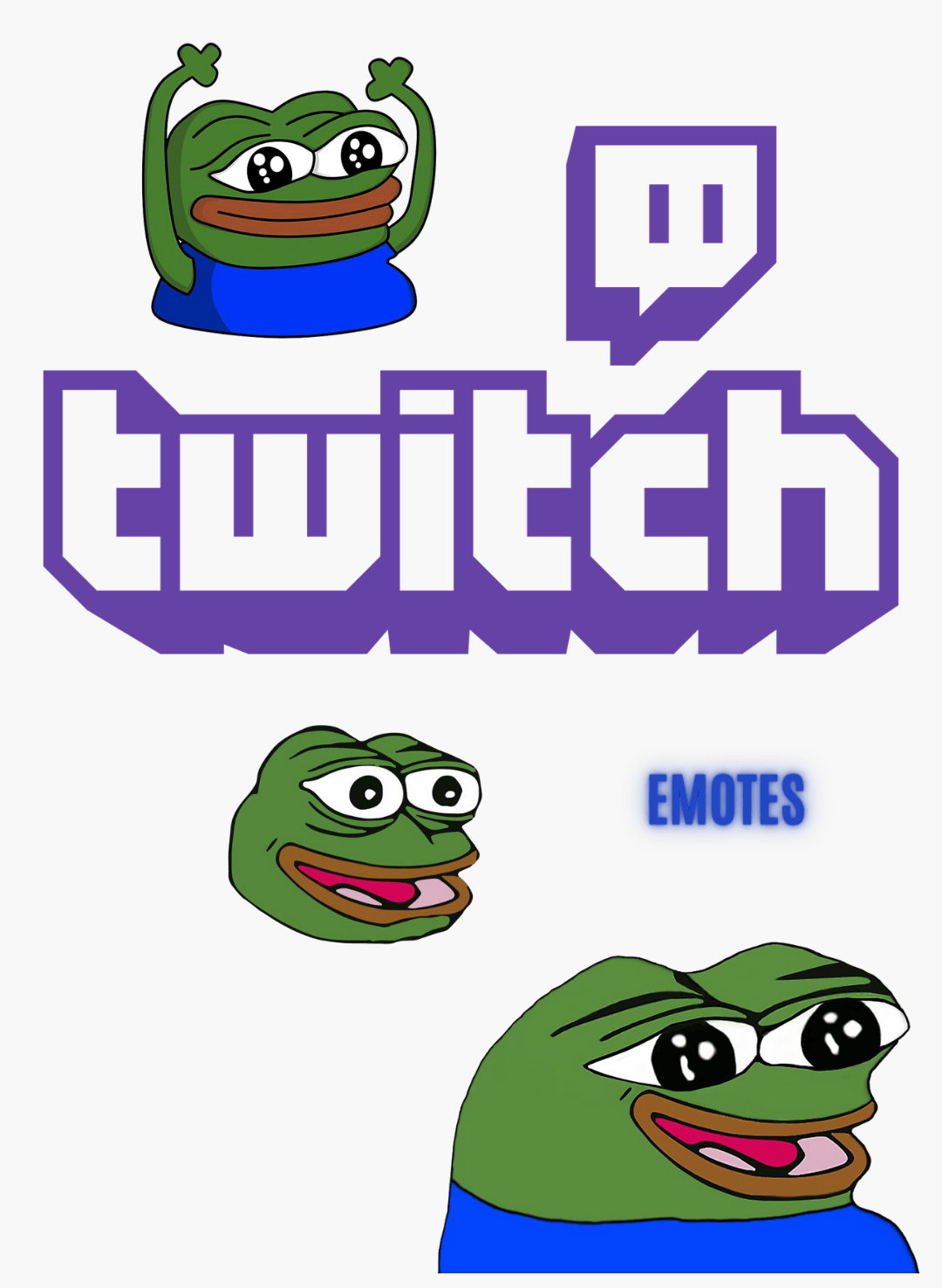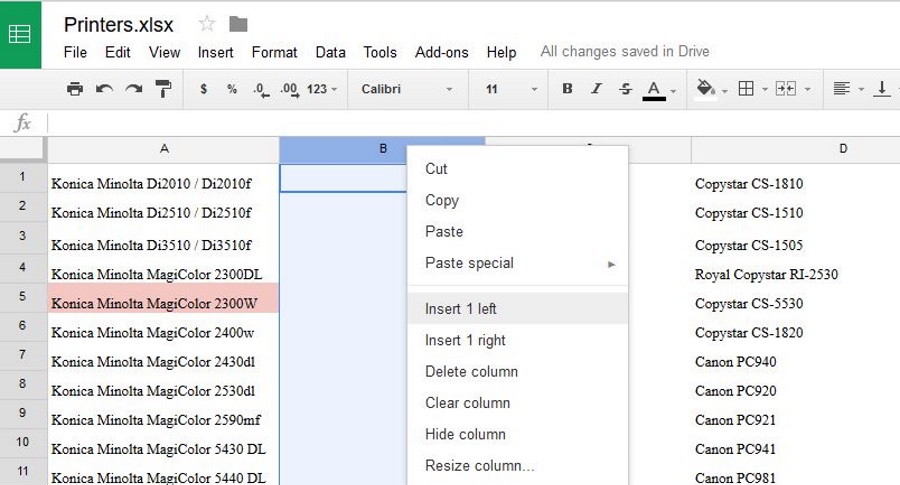Kodi'ye Altyazı Nasıl Eklenir
Kodi'nin hem internet üzerinden hem de yerel ağınızdan veya depolama alanınızdan akış yoluyla oynayabileceği içerik miktarıyla, bir zamanlar etkin olan Windows'un yerine geçen medya ihtiyaçlarınız için seçebileceğiniz en iyi platformlardan biri olduğu açıktır. Medya Merkezi. Kodi'nin popülaritesi ile, bazı kullanıcıların altyazıya ihtiyaç duyması veya istemesi için iyi bir şans var.

Altyazılar işitme engelli izleyiciler için iyi olsa da, insanlar içeriği normalden daha düşük bir ses seviyesinde izleyebilir, farklı dilleri daha iyi yorumlayabilir, söylenenleri kalın aksanlarla duyabilir ve uydurma dilleri yorumlayabilir (medya bunu yapmıyorsa). bunları otomatik olarak görüntüleyin).
Altyazılar, birçok izleyici için eğlencenin gerekli bir parçasıdır ve neyse ki Kodi, medyanızla altyazı indirmeyi ve kullanmayı tam olarak destekler ve Kodi v13 “Gotham”dan beri bunu desteklemektedir. Yine de, altyazıları etkinleştirmek için ayarlarınıza dalmanız gerekecek ve bunları web'den almak için bir eklentiye ihtiyacınız olacak. Kodi istemcinize nasıl altyazı ekleyeceğiniz aşağıda açıklanmıştır.
Altyazıları Etkinleştirme
Altyazıları standart oynatma penceresinde indirmek ve görüntülemek için Kodi'nin cihazınızda altyazı seçeneğinin etkinleştirilmiş olması ve değilse, yazılıma geri eklemesi gerekir. Kodi, görünmeyen paketler indirildiğinde kullanıcıların kafasının karışmamasını sağlamak için altyazıları platformunuza eklemeden önce etkinleştirilmesini gerektirir.

- Kodi'yi açın ve "Ayarlar" “Yapılandırmalar” menüsünü açmak için ekranın sol üst kısmındaki simgesine
- İlk seçeneği seçin, "Oyuncu Ayarları" Kodi oynatıcınız için tercihler listesini açmak için.
- Menünün sol tarafında, ulaşana kadar listeyi aşağı kaydırın. "Dil ayarları," altyazı ayarları seçeneklerinin bulunduğu yer burasıdır.
- Menüde Altyazılar alt başlığını bulun (listenin ikinci sırasındadır) ve olarak ayarlandığından emin olun. "Orijinal Akışın Dili." Alternatif olarak, içeriği farklı bir dilde izlemek istiyorsanız bu seçeneği tek bir seçeneği destekleyecek şekilde ayarlayabilirsiniz.
- Yazı tipini değiştirme seçeneğinde varsayılan Arial'dir, ancak Arial'i okumakta zorluk çekiyorsanız bunu Teletekst olarak ayarlayabilirsiniz.
- Altyazı paketlerinin cihazınıza nasıl indirildiğini düzenlemek için “Hizmetleri İndir” seçeneklerine gidin.
- Altyazı dil tercihlerinizin, ister İngilizce (varsayılan seçenek) ister başka bir seçenek olsun, görüntülemek istediğiniz dil(ler)e ayarlandığından emin olun. İngilizce varsayılan seçimdir, ancak isterseniz daha fazla paket ekleyebilirsiniz.
- Altyazı paketleriniz için uygun indirme konumunu ayarladığınızdan emin olun.
- “Uygula” veya “Tamam” düğmesi yoktur, bu nedenle ana Kodi menüsüne ulaşana kadar ayarlardan çıkın ve hepiniz gitmeye hazırsınız!
Altyazı İstemcisi Ekleme
Artık platformunuz için altyazı ayarlarını yapılandırdığınıza göre, cihazınızda altyazıları doğru şekilde kullanabilmeniz için Kodi için bir eklenti indirmeniz gerekecek. Kodi, her türlü uygulama ve eklentiye açık ve erişilebilir olmak üzerine inşa edilmiştir; çoğu kullanıcının favori medya akış hizmeti olarak Kodi'yi seçmesinin ana nedeni budur.
Kodi, kullanıcıların depoları kullanarak Kodi uygulamalarına hem onaylanmış hem de üçüncü taraf eklentiler eklemesine olanak tanır, ancak altyazılar söz konusu olduğunda, harici bir havuza ihtiyacınız olmayacak. Kodi, "Eklentiler/Kodi Eklenti deposu"ndan ekleyebileceğiniz onaylanmış ve varsayılan uygulamaların geniş bir listesiyle birlikte gelir. Önceden dahil edilmiş kaynakları kullanarak Kodi için bir altyazı eklentisinin nasıl kurulacağı aşağıda açıklanmıştır.

- Ana menüden seçin “Eklentiler” ekranın sol tarafından.
- Ekranın sol üst kısmındaki açık kutu simgesine (altyazı tarayıcısı) tıklayın veya dokunun; bu, istemcinize yeni uygulamalar eklemek için size birkaç seçenek sunar.
- Kodi'de zaten mevcut olan depoları kullanın. Üçüncü seçeneği seçin, “Depodan Yükle.”
- Seçme "Altyazılar" listeden. Alfabetik sıraya göre sıralanmıştır, bu nedenle menünün alt kısmında altyazı eklentileri seçeneğini bulacaksınız.
- İstediğiniz altyazı hizmetini indirin, ancak OpenSubtitles.org önerilen seçimdir.
Kodi'de OpenSubtitles.org Nasıl Kullanılır
OpenSubtitles.org, hem yerel hem de akışlı herhangi bir miktarda videoya altyazı eklemeyi ve bunu herhangi bir cihazda veya uygulamada, yani bu durumda Kodi uygulamasında yapmayı kolaylaştırır. Eklenti, hem televizyon hem de filmler için altyazıları izler, böylece hangi tür medyayı izliyor olursanız olun mevcut seçenekleri kullanabilirsiniz. İşte Opensubtitles.org'u Kodi'ye ekleme adımları.
- Kodi'nin ana menüsünde olduğunuzdan emin olun ve "Eklentiler."
- tıklayın veya dokunun "açık kutu simgesi."
- Seçme “Depodan Yükle.”
- Tıklayın veya üzerine dokunun "Altyazılar."
- Kodi platformunuza OpenSubtitles ekleme seçeneğine tıklayın, ardından menü seçeneğinden yükle'ye tıklayın.
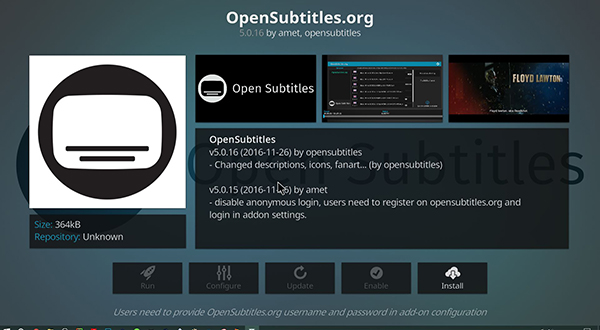
- Artık OpenSubtitles cihazınıza yüklendiğine göre, bir hesap açmanız gerekiyor. Web tarayıcınızı açın ve şuraya gidin: 'opensubtitles.org' bilgisayarınızda. Ayrıca ziyaret edebilirsiniz 'opensubtitles.com' en son web sitesidir, ancak hala devam eden bir çalışmadır.
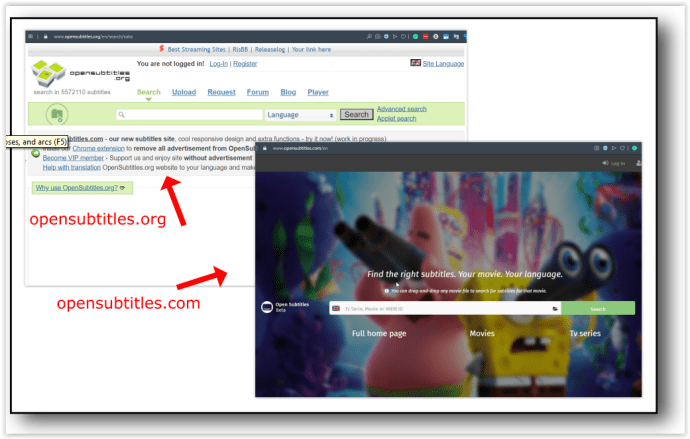
- "Kayıt Ol" u tıklayın ve verilen talimatları izleyin.
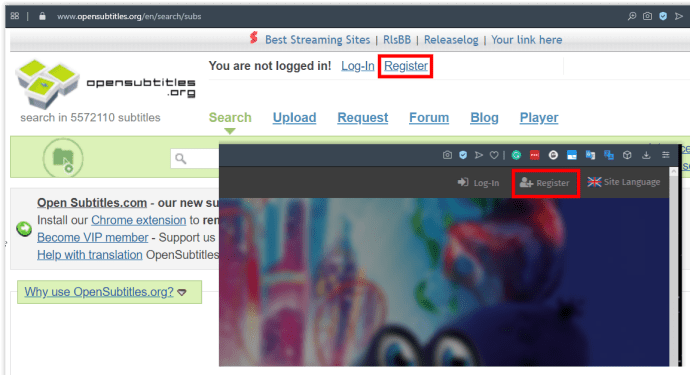
Hesabı kaydettirdikten sonra Kodi'ye dönün ve "Yapılandır" Ekranınızdaki simge. Yapılandır simgesi griyse, menüden çıkın ve OpenSubtitles sayfasına yeniden girin. Yapılandırma menüsünde, kullanıcı adınız ve şifreniz için girişleri göreceksiniz; bunları girin ve Tamam'ı seçin. Kodi'ye OpenSubtitles eklendikten sonra önceki menüye dönersiniz ve burada Kodi'nin ana menüsüne geri dönebilirsiniz.

OpenSubtitles'ı Etkinleştirme

Kodi'ye OpenSubtitles ekledikten sonra, yapmanız gereken tek şey OpenSubtitles'ın etkinleştirildiğinden ve platformunuzda düzgün çalıştığından emin olmaktır. Eklentiyi Kodi ile yüklemiş olsanız da, uygulamanın Ayarlar'da etkinleştirildiğinden emin olana kadar düzgün çalışmayabilir. İşte nasıl.
- Tıklayarak veya üzerine dokunarak başlayın "Ayarlar" Tercihlerinizi açmak için dişli simgesini tekrar
- yeniden seç “Oyuncu Ayarları”.
- Sol taraftaki menüden tekrar Dilinizi seçin.
- “Hizmetleri İndir” ayarına bir kez daha aşağı kaydırın. Kodi'nin ayarlarının bazı yeni seçeneklerle yenilendiğini göreceksiniz.
- Önceden, platforma altyazı seçeneğini eklemediğiniz için Kodi örneğinizin varsayılan altyazıları ayarlama seçeneği yoktu. Artık OpenSubtitles.org Kodi'nin içine kurulduğuna göre, varsayılan altyazı indirme ayarlarınızı gerçekten ayarlayabilir ve değiştirebilirsiniz.

Kodi'nin içinde değiştirmeniz gereken dört ana ayar vardır. Bu seçenekler, video beslemelerinize yükleme tercihinize bağlı olarak, cihazınızın altyazıları düzgün bir şekilde göstermesini sağlar.
Ayar #1: "Altyazı ararken duraklat"
Bu ayar varsayılan olarak etkin ve Kodi oynatıcınızın web'de altyazı ararken videonuzun oynatılmasını duraklatmasına izin verir. Bu, altyazıları ekranınızda görmeden izlediğiniz hiçbir programı veya filmi kaçırmayacağınız anlamına gelir. İçeriği seçtikten sonra görüntülemeden önce kısa bir süre beklemeniz gerekebilir. Bu ayarın etkinleştirilmesini istemiyorsanız, anahtarı konumuna getirerek devre dışı bırakın. "Kapalı" konum.
Ayar #2: “İlk altyazıyı otomatik indir“
Bu ayar, varsayılan olarak devre dışı , OpenSubtitles'daki ilk listeyi, önce onu seçmenize gerek kalmadan otomatik olarak indirmenize olanak tanır. Seçenek, içerik için hangi seçeneği kullanmak istediğinizi zekice tahmin ettiğinden, ana içeriğin büyük bir kısmı için iyi çalışır, ancak geçişi etkinleştirerek yine de kaydolmanız gerekir. "Altyazıları otomatik indir."
Ayar #3: "Varsayılan TV programı hizmeti ve Varsayılan film hizmeti"
Bu son iki ayar, içeriği görüntülerken cihazınızın altyazıları doğru şekilde desteklemesine izin verdiği için, listede değiştirilecek en önemli ayarlardır. Bu ayarlar, aralarından seçim yapabileceğiniz bir seçeneğiniz olana kadar görünmez ve içeriği görüntülerken varsayılan altyazı sağlayıcınızı seçmenize olanak tanır. Bunların her ikisi için de üzerlerine tıklayıp kullanmayı etkinleştirmek isteyeceksiniz. "OpenSubtitles.org" veya kullanmak istediğiniz diğer altyazı hizmetleri. Bir altyazı hizmetini ilk eklediğinizde, ayar “Yok” olarak ayarlanır, bu nedenle menüden çıkmadan önce değiştirdiğinizden emin olun.
Ayarları ihtiyaçlarınıza göre ayarladıktan sonra Kodi ana menüsüne dönün.

***
Altyazılarınızı OpenSubtitles üzerinden çalışacak şekilde ayarladığınıza göre, Kodi'de oynattığınız videoların artık hizmeti kullanarak otomatik olarak altyazı arama seçeneğine sahip olduğunu göreceksiniz.
Video beslemesinde, oynatıcı kullanıcı arayüzünde (UI) bir altyazı simgesi belirerek ayarlardan OpenSubtitles'ı seçmenize olanak tanır. Buradan önerilen listeleri otomatik olarak yükleyebilir veya eşleşen altyazıları manuel olarak arayabilirsiniz. Artık, kullanıcı arayüzü üzerinden otomatik olarak oynatılıyorlar ve sonunda altyazıları Kodi'de doğal olarak kullanabilirsiniz.
OpenSubtitles, bugün piyasadaki tek güvenilir altyazı hizmeti değildir, ancak en yaygın olanlarından biridir. Ücretsiz kayıt ile herhangi bir bilgisayara, tablete veya televizyona Opensubtitles eklemek kolaydır. Kodi, en sevdiğiniz filmleri ve TV şovlarını hem yerel olarak hem de bir akış ağı üzerinden izlemenin harika bir yoludur. Artık cihazınıza altyazı eklediğinize göre, en sevdiğiniz eğlenceyi çok daha iyi hale getiriyor.